Configurazione della visualizzazione di un file di testo
Per visualizzare un file di testo che si trova sul controller, sono necessari i controlli per la selezione, l'apertura e la chiusura del file oltre al Editor di testo elemento. Come opzione, è anche possibile utilizzare controlli aggiuntivi per impostare una ricerca di testo nel file.
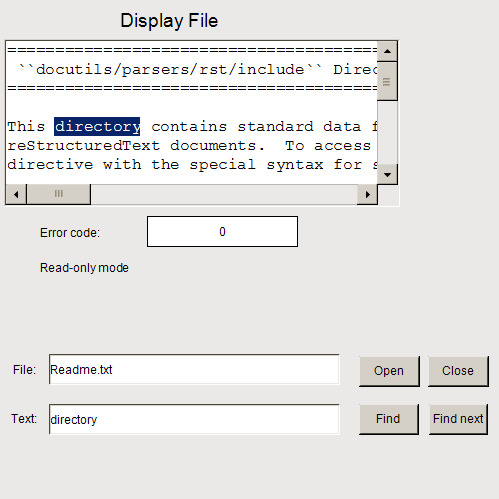
Trascina un Editor di testo elemento nell'editor di visualizzazione.
Ad esempio, dichiara le variabili di controllo per l'elemento come variabili globali in
GVLoggetto.Per ulteriori informazioni, vedere la dichiarazione delle variabili di controllo.
Per il Editor di testo, configurare il proprietà con Sola lettura.
Continua a configurare il proprietà.
. Assegna lì le seguenti variabili::
g_sFileName:
g_bFileOpen:
g_bFileClose:
g_bFileNew:
g_bFileSave:
g_sEditSearchFor:
g_bEditFind:
g_bEditFindNext
Dichiarazione delle variabili di controllo
VAR_GLOBAL
g_sFileName: STRING := 'Readme.txt';
g_bFileOpen : BOOL;
g_bFileClose: BOOL;
g_bFileNew: BOOL;
g_bFileSave: BOOL;
g_sEditSearchFor : STRING;
g_bEditFind : BOOL;
g_bEditFindNext : BOOL;
g_usiErrorHandlingVarForErrorCode: USINT;
g_bVarForContentChanged : BOOL;
g_bVarForReadWriteMode: BOOL;
END_VAR
Aggiungere un Etichetta elemento.
Configura il proprietà con
File.Accanto ad esso, aggiungi a Rettangolo elemento in cui l'utente può quindi inserire il nome del file:
Configura il proprietà con
%s.Configura il proprietà con
g_sFileName.Configura il proprietà con Scrivi variabile.
Nel Configurazione ingresso finestra di dialogo, seleziona Tipo di ingresso come il L'immissione di testo.
Seleziona il Usa la variabile di output del testo opzione.
La casella per inserire il nome del file è configurata.
Aggiungere un Pulsante proprietà per l'apertura del file.
Configura il proprietà con
Open.Configura il proprietà con Cambia variabile.
Assegnare
g_bFileOpencome variabile.Il
Openil pulsante è configurato.Aggiungi un altro Pulsante pulsante per chiudere il file.
Configura il proprietà con
Close.Configura il proprietà con Cambia variabile.
Assegnare
g_bEditFilecome variabile.Il
Closeil pulsante è configurato.
Aggiungere un Etichetta elemento.
Configura il proprietà con
Text.Accanto ad esso, aggiungi a Rettangolo elemento per inserire il testo da cercare.
Configura il proprietà con
%s.Configura il proprietà con
g_sEditSearchFor.Configura il proprietà con Scrivi variabile.
Nel Configurazione ingresso finestra di dialogo, seleziona Tipo di ingresso come il L'immissione di testo.
Seleziona il Usa la variabile di output del testo opzione.
Il rettangolo è configurato.
Aggiungere un Pulsante proprietà per avviare la ricerca.
Configura il suo proprietà con
Find.Configura il proprietà con Cambia variabile.
Assegnare
g_bEditFindcome variabile.Aggiungi anche il Eseguire il codice ST azione.
Programma l'azione con:
g_bEditFindNext := FALSE;Il pulsante è configurato.
Aggiungi un altro Pulsante elemento.
Configura il proprietà con
Find Next.Configura il proprietà con Cambia variabile.
Assegnare
g_bEditFindcome variabile.Aggiungi anche il Eseguire il codice ST azione.
Programma:
g_bEditFindNext := TRUE;Il pulsante è configurato.